Para muitos jogadores que recentemente tentaram jogar Roblox em um sistema Windows 7, encontrar a mensagem “Seu sistema Windows 7 está muito desatualizado. Instale o KB4534310″ se tornou um problema comum. Isso ocorre devido à decisão da Roblox de descontinuar o suporte para Windows 7 e Windows 8. A solução? Você deve instalar a atualização de segurança essencial KB4534310 da Microsoft, que facilita a compatibilidade com as versões mais recentes.
Como corrigir o erro de sistema desatualizado do Windows 7 no Roblox?
1. Instale o KB4534310 do arquivo MSU
- Visite o Catálogo do Microsoft Update e selecione a versão correta KB4534310. Escolha a atualização x64 para sistemas de 64 bits e x86 para sistemas de 32 bits.
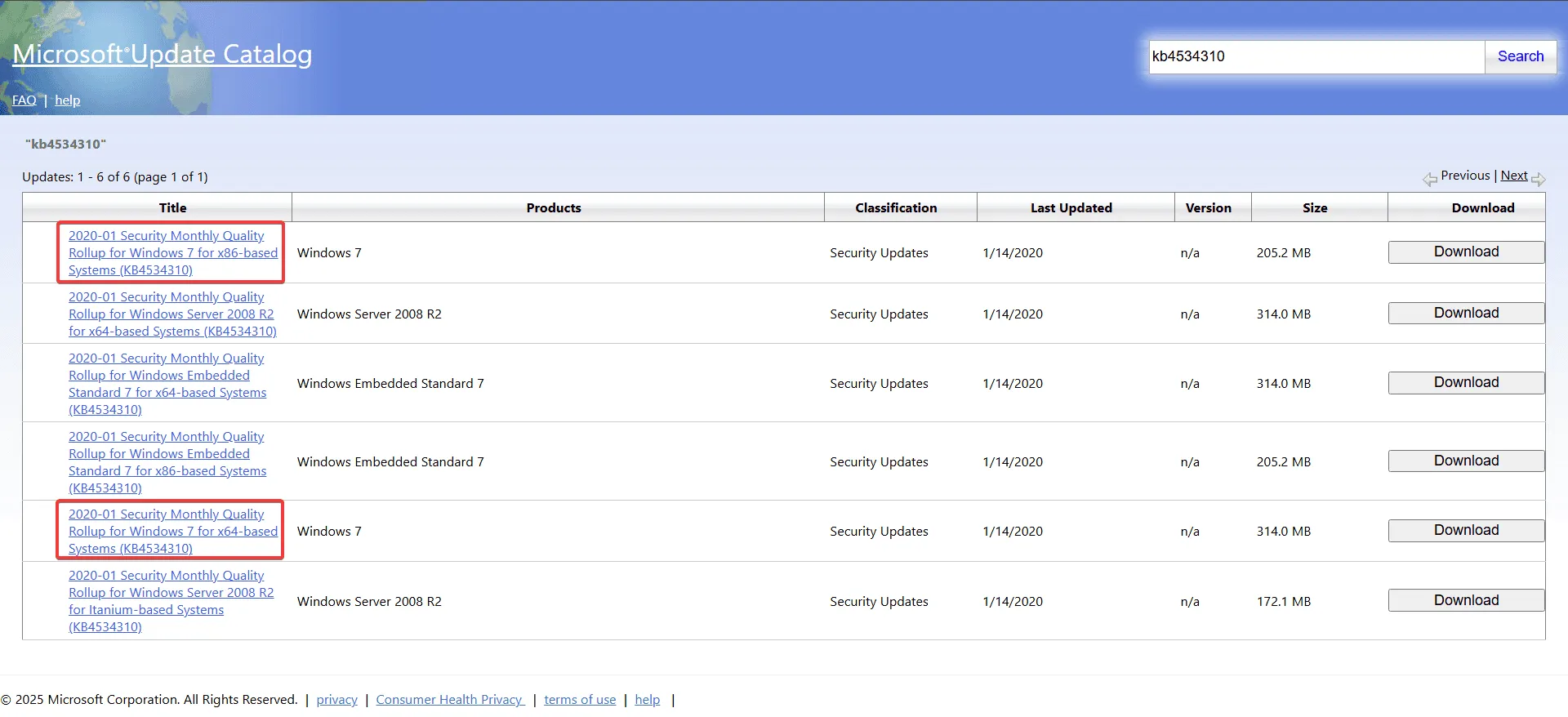
- Na janela pop-up, clique no link fornecido.
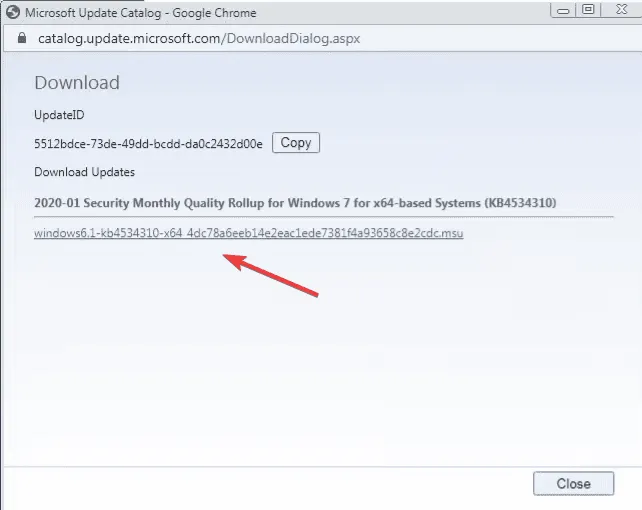
- Após o download, inicie a instalação do KB4534310 e aguarde a conclusão do processo.
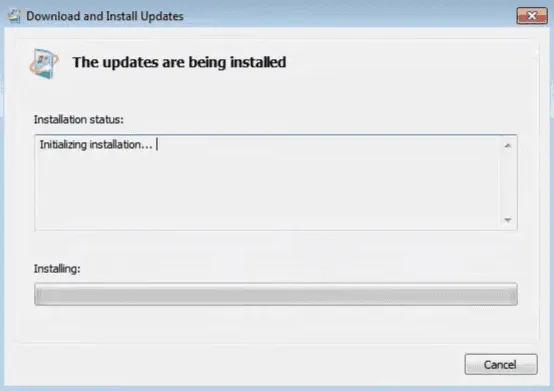
- Reinicie o computador e verifique se o erro do Roblox persiste.
A maioria dos usuários descobriu que instalar a atualização KB4534310 resolveu efetivamente o erro “Windows 7 desatualizado” no Roblox.
Se o KB4534310 ainda não estiver instalado em sua máquina, certifique-se de baixar estas atualizações de pré-requisitos primeiro:
- KB4490628 – Uma atualização vital que melhora a estabilidade do sistema.
- KB4474419 – Atualização da Microsoft para reforçar as medidas de segurança.
- KB4536952 – Aborda problemas específicos de compatibilidade.
2. Instale o KB4534310 convertendo o MSU para o formato CAB
- Após baixar o arquivo KB4534310, clique com o botão direito e selecione Renomear para alterar a extensão do arquivo de MSU para CAB. Se a extensão não estiver visível, ajuste as configurações do Windows para exibir as extensões de arquivo.
- Abra o arquivo CAB recém-convertido, clique com o botão direito do mouse em
Windows6.1-KB4534310-x64.cab, selecione Extrair, escolha um novo destino para os arquivos extraídos e clique em Extrair. - Navegue até o local onde você extraiu o arquivo CAB e copie seu caminho.
- Pressione Windows + R para iniciar a caixa de diálogo Executar, digite cmd e pressione Ctrl + Shift + Enter.
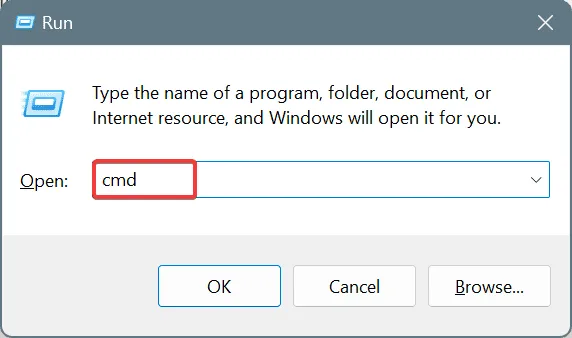
- Clique em Sim quando solicitado pelo Controle de Conta de Usuário (UAC).
- Cole o seguinte comando, substituindo CAB File Path pelo caminho que você acabou de copiar e pressione Enter:
dism /online /add-package /packagepath:"CAB File Path"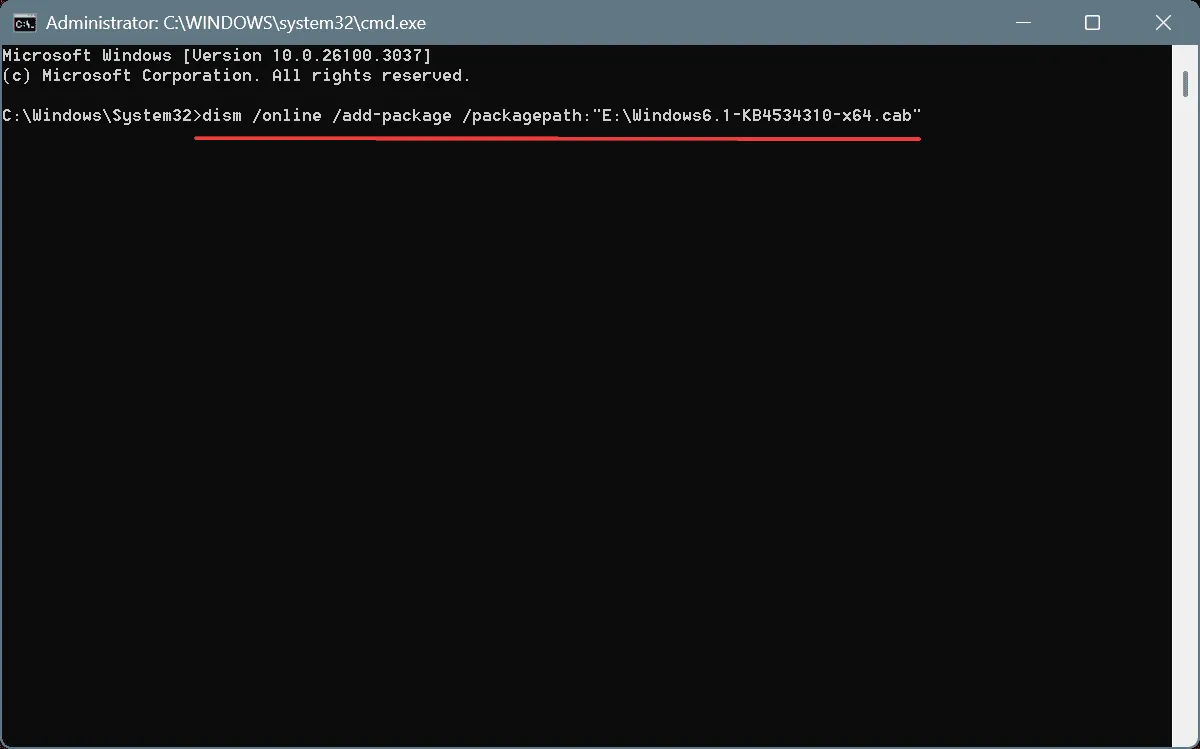
- Quando o comando for concluído, reinicie o computador e veja se há alguma melhoria.
Se a atualização KB4534310 não for instalada corretamente, esta solução alternativa do comando DISM pode ajudar a contornar problemas de instalação, eliminando efetivamente o erro “Seu sistema Windows 7 está muito desatualizado” no Roblox.
3. Atualize para uma versão mais recente do Windows
Se as soluções anteriores não resolverem o problema, considere atualizar para uma versão mais recente do Windows, como o Windows 10 ou o Windows 11. O Roblox é conhecido por operar perfeitamente em versões de 64 bits do Windows 10 e Windows 11, conforme declarado na página de suporte oficial do Roblox.
Desde que seu hardware atenda às especificações, a transição para o Windows 11 é o ideal. No entanto, a maioria dos usuários pode achar o Windows 10 uma opção mais acessível, reservando atualizações para o Windows 11 para sistemas futuros!
A descontinuação do suporte do Roblox para o Windows 7 era esperada, já que a Microsoft encerrou oficialmente o suporte em janeiro de 2020. Embora as etapas mencionadas acima possam eliminar o erro do Roblox por enquanto, problemas adicionais podem surgir mais tarde se o seu sistema operacional permanecer desatualizado.
Para quaisquer dúvidas ou para compartilhar as soluções que funcionaram, fique à vontade para deixar um comentário abaixo!
Perguntas frequentes
1. O que é a atualização KB4534310?
A atualização KB4534310 é uma atualização de segurança crítica lançada pela Microsoft que aborda problemas de compatibilidade com aplicativos mais recentes, incluindo Roblox, em sistemas Windows 7.
2. Como verifico a arquitetura do meu sistema Windows?
Você pode determinar a arquitetura do seu sistema clicando com o botão direito do mouse em Computador ou Este PC, selecionando Propriedades e verificando em Tipo de sistema se a versão é de 32 ou 64 bits.
3. Eu segui os passos, mas ainda recebo o erro de sistema desatualizado. O que devo fazer?
Se o erro persistir, considere atualizar para o Windows 10 ou Windows 11, pois eles são totalmente suportados pelo Roblox. Como alternativa, revise as atualizações de pré-requisitos para garantir que estejam instaladas antes de tentar instalar o KB4534310 novamente.
Deixe um comentário